Inhaltsverzeichnis
Hibiscus auf openSUSE 15.0 64bit
Allgemeine Hinweise zur Installation
Die Einrichtung und Verwendung von Hibiscus wird hier aufgezeigt. Die Installation ist als abzuarbeitende Anleitung zu verstehen. Das Interesse dieses WIKI ist, Hibiscus unter openSUSE 15.0 64bit zu erklären, hierbei wird ein neues, frisches, sauberes openSUSE 15.0 64bit, mit KDE als Benutzeroberfläche, als Grundlage genutzt. Es wurden noch keine Pakete installiert, nur die Updates nach der Neuinstallation.
Installation manuell Schritt 1
Hier sind alle Versionen aufgelistet, im Beispiel wird hier die 64bit Version für Linux genutzt.
Hibiscus + Jameica alle Versionen
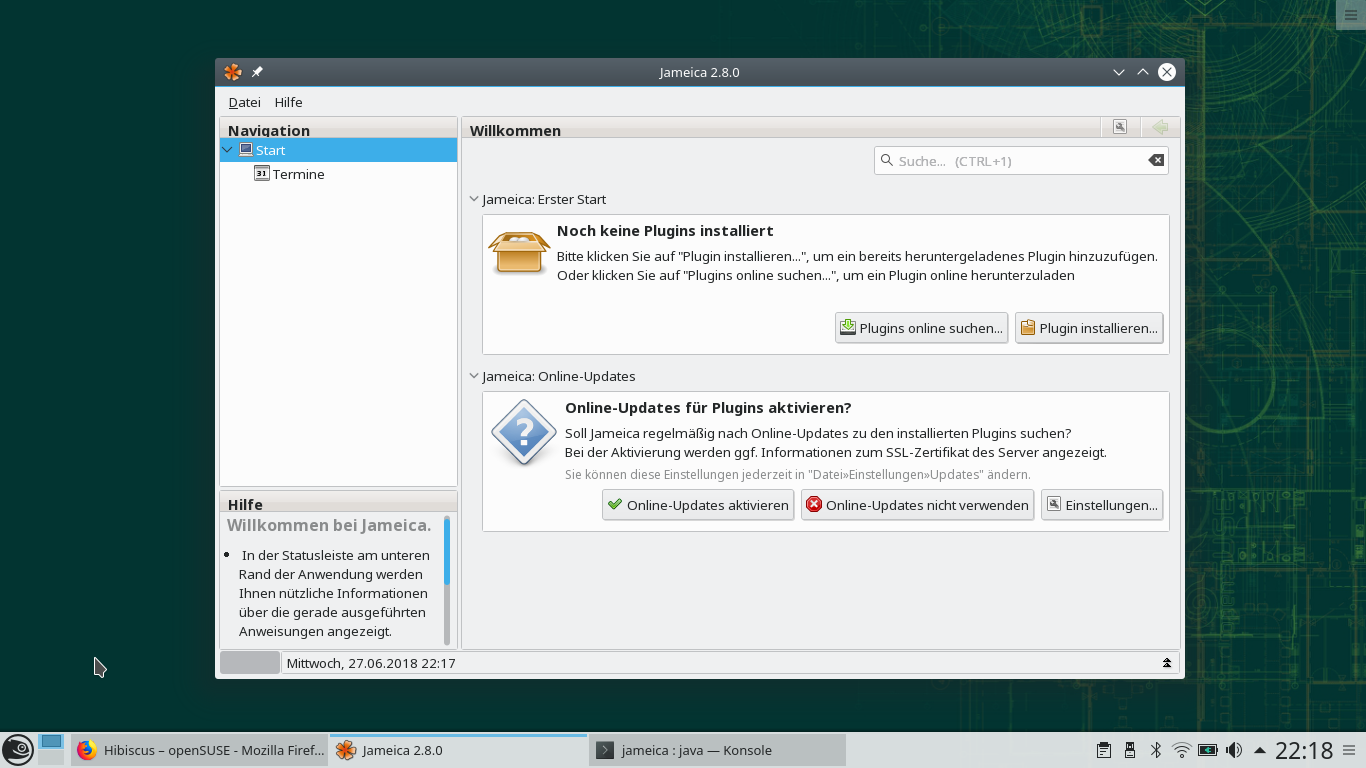
Download:
Hibiscus + Jameica zur Installation hier herunterladen. Die Datei „Jameica-linux64.zip“ in der Zeile Linux 64bit in das Verzeichnis „Downloads“ herunterladen. Download direkt: jameica-linux64.zip
Entpacken:
Nach dem Download mit folgendem Befehl nach „/opt“ entpacken.
EinTerminal öffnen über das „Kickoff-Anwendungsstarter→Terminal“ . Folgende Zeile kopieren, in die Konsole einfügen und mit der „Enter-Taste“ ausführen. Jetzt das root-Passwort eingeben, es wird bei der Eingabe nicht angezeigt. Nun mit der „Enter-Taste“ ausführen.
sudo unzip Downloads/jameica-linux64.zip -d /opt/
Hibiscus ist installiert. Weiter geht es mit „Hibiscus Der erste Start“ über das Inhaltsverzeichnis zu finden.
Hibiscus: Der erste Start
Variante 1
Eine Konsole öffnen. Folgende Zeile kopieren, in der Konsole einfügen und mit der „Enter-Taste“ ausführen.
/opt/jameica/jameica.sh
Variante 2
Einen dauerhaften Starter auf dem Desktop anlegen.
Schritt-1 ein Re-Klick auf dem Bildschirm ausführen. Schritt-2 ein Li-Klick auf "Neu erstellen" -> "Verknüpfung zu Programm..." ausführen. Schritt-3 ein im Fenster "Verknüpfung zu Programm" ersetzen durch "Hibiscus". Schritt-4 ein Li-Klick auf "Berechtigungen" ausführen. Schritt-5 Kästchen "Ausführbar" aktivieren mit einem Li-Klick. Schritt-6 ein Li-Klick auf die Icon Fläche. Schritt-7 den Kreis vor "Sonstige Symbole" aktivieren mit einem Li-Klick Schritt-8 ein Li-Klick auf "Auswählen..." ausführen. Schritt-9 2 mal einen Li-Klick auf den kleinen Pfeil nach oben ausführen. Schritt-10 ein Li-Klick auf "opt" weiter ein Li-Klick auf "Jameica" ausführen. Schritt-11 ein Li-Klick auf das ICON ausführen "Jameica-Icon.png" ausführen. Schritt-12 das Icon wurde übernommen, ein Li-Klick auf "Programm" ausführen. Schritt-13 Zeile Name "Hibiscus" eintragen. Zeile Befehl folgenden Befehl eintragen "/opt/jameica/jameica.sh". Schritt-14 Abschließend den Starter anlegen mit einem Li-Klick auf "OK".
Jetzt kann immer der Starter verwendet werden. Hibiscus startet mit einem Klick auf den Starter.
Im ersten Fenster das sich öffnet, wird das Hauptverzeichnis bestimmt. Das Kästchen „Künftig immer diesen Ordner verwenden“, mit einem Li-Klick markieren, dann ein Li-Klick auf „Übernehmen“ ausführen.
Im zweiter Fenster den „Hostnamen“ eingeben, üblich ist „Ihr Benutzername-desktop“, Z.B. „max-desktop“.
Im driten Fenster ein Masterpasswort eingeben, gut sind 10 Stellen. Die Eingabe mit einem Li-Klick auf „Ok“ bestätigen. Dieses Masterpasswort wird bei jedem Start von Hibiscus benötigt.
Nun öffnet das Begrüßungsfenster, wie oben gezeigt. Der erste Start ist somit abgeschlossen.
Im Begrüßungsfenster „Online-Updates“ aktivieren. Die Funktion mit einem Li-Klick auf „Online-Updates aktivieren“ bestätigen. Hibiscus wird alle 7 Tage nach Updates suchen.
Hibiscus wurde gestartet, Online-Updates sind aktiviert. Weiter geht es mit dem im Absatz „Plugin Hibiscus installieren“ über das Inhaltsverzeichnis zu finden.
Plugin Hibiscus installieren
Schritt-1 Hibiscus starten. Schritt-2 ein Li-Klick auf "Plugins online suchen" ausführen.
Hibiscus aktualisiert das Hauptfenster, in der Mitte vom Fenster steht unter „Hibiscus“, die zu installierende Versionsnummer, aktuell „2.8.0“ hier ein Li-Klick auf „Installieren“ ausführen.
Bei der folgenden Frage, ob die Installation ausgeführt werden soll, diese mit „Ja“ bestätigen. Wenn die Meldung kommt „Hibiscus neu starten“ einen Neustart von Hibiscus ausführen.
Hinweis: Hibiscus kann immer aktualisiert werden, Benutzerdaten gehen hierbei nicht verloren!
Impressum | Datenschutz
